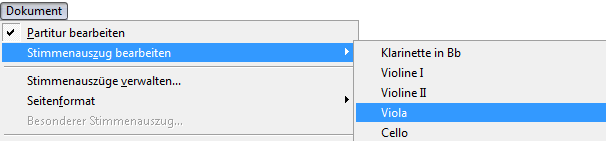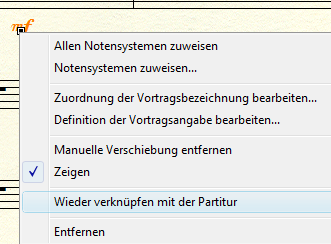Verknüpfte Stimmenauszüge 

Wenn Sie mit den älteren Versionen von Finale Stimmenauszüge erstellen wollten, mussten Sie zunächst für jedes Instrument der Partitur ein neues Dokument erstellen, welches dann einzeln formatiert und zum Drucken vorbereitet werden musste. Jede Veränderung der Partitur erforderte ein Bearbeiten aller betroffenen Stimmen. Jetzt sind die Stimmen in die Partitur integriert und die Inhalte sind derart verknüpft, dass bei einer Änderung der Partitur die Stimmenauszüge parallel geändert werden. Änderungen der Notation, entweder in der Partitur oder im Stimmenauszug, verändern den jeweils anderen Teil entsprechend, etliche Elemente, wie z. B. Vortragsbezeichnungen und Text können Sie separat in den Stimmenauszügen ändern. In diesem Abschnitt werden Sie lernen, wie Sie mittels der Technik der verknüpften Stimmenauszüge ebendiese erstellen, verwalten, bearbeiten und ausdrucken.
Immer wenn Sie ein neues Dokument mit dem Dokument-Assistenten erstellen, können Sie die Option ‘Verknüpfte Stimmenauszüge erstellen’ anwählen. Wenn Sie diese Option markieren und dann den Dokument-Assistenten fertigstellen, wird Finale die Stimmenauszüge basierend auf Ihren Anweisungen erstellen. Um die Stimmenauszüge anzusehen, wählen Sie aus dem Menü ‘Dokument’ die Option ‘Stimmenauszüge bearbeiten’ und wählen Sie dann den Namen des Stimmenauszugs an – der Name des Auszugs ist immer derselbe, wie die Stimmen- oder Gruppenbezeichnung innerhalb der Partitur.
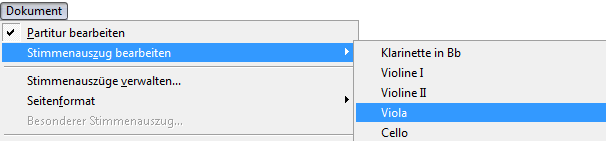
Sie können verknüpfte Stimmenauszüge aber auch jederzeit erstellen. Vielleicht möchten Sie sogar warten, bis Ihre Partitur vollendet ist, bevor Sie Stimmauszüge erstellen (wenn Sie z. B. mit einem Dokument arbeiten, das mit einer früheren Version als Finale 2007 erstellt wurde.) Unser Tutorium 5 enthält noch keine Stimmenauszüge, also lassen Sie uns jetzt Stimmenauszüge erzeugen! Öffnen Sie nun Tutorium 5a, falls es noch nicht geöffnet ist.
- Aus dem Menü ‘Dokument’ wählen Sie ‘Stimmenauszüge verwalten’, die Dialogbox ‘Stimmenauszüge verwalten’ erscheint.
- Klicken Sie ‘Stimmenauszüge erstellen’. Finale erzeugt eine Liste mit einem Stimmenauszug für jedes Instrument. Bei Instrumenten, die mit mehr als nur einem System notiert werden (z. B. Klavier, Orgel oder Harfe), erzeugt Finale einen einzelnen Stimmenauszug und verwendet für diesen die entsprechende Gruppenbezeichnung.

- Klicken Sie ‘Ok’. Finale erstellt jetzt die Stimmenauszüge. Sie können einen Stimmenauszug im Menü ‘Bearbeiten’ anwählen, oder zwischen den Auszügen navigieren, indem Sie Wahltaste und Befehlstaste festhalten und dann . (Punkt) oder , (Komma) drücken. Oder wählen Sie einen Stimmenauszug im Untermenü ‘Stimmenauszug bearbeiten’ aus dem Menü ‘Dokument’ aus.
Wie schon weiter oben erwähnt, werden Änderungen der Notation (ebenso wie Änderungen der Tonhöhe oder des Rhythmus), entweder in der Partitur oder im Stimmenauszug durchgeführt, entsprechend im jeweils anderen Teil ebenfalls umgesetzt. Ändern Sie die Tonhöhe einer Note im Stimmenauszug und schauen Sie sich dann die Partitur an, um es mit eigenen Augen zu sehen. Da andere Elemente, so wie Vortragsbezeichnungen in der Partitur und der Einzelstimme häufig unterschiedlich positioniert werden, kann die Verknüpfung zwischen der Vortragsbezeichnung in der Partitur und ihrer Entsprechung im Einzelstimmenauszug gelöst werden.
- Klicken Sie das Werkzeug für Vortragsbezeichnungen
 .
.
- Doppelklicken Sie in der Partitur in Takt 1 des oberen Notensystems.
- Doppelklicken Sie das mf-Zeichen. Sie können die Vortragsbezeichnung jetzt verschieben. Wenn Sie das tun, verschieben Sie sie sowohl in der Partitur, als auch in den Einzelstimmenauszügen. Jetzt wollen wir die Position der Vortragsbezeichnung nur in der Einelstimme aber nicht in der Partitur ändern.
- Aus dem Menü ’Dokument’ wählen Sie ‘Stimmenauszug bearbeiten’ und dann ‘Violine 1’. Sie sehen jetzt den Stimmenauszug für ‘Violine 1’.
- Klicken und ziehen Sie das mf-Zeichen nach rechts. Wenn Sie das Zeichen im Stimmenauszug neu positionieren, trennen Sie die Verknüpfung zur Partitur. Die Bezeichnung ändert ihre Farbe in orange, um anzuzeigen, dass die Verknüpfung aufgehoben ist. Die Änderung betrifft nur diesen Stimmenauszug; zukünftige Änderungen in der Partitur, die Position dieser Vortagsbezeichnung betreffend, verändern die Lage der Bezeichnung in diesem Stimmenauszug nicht (es sei denn, die Vortragsbezeichnung wird innerhalb der Partitur in einen anderen Takt verschoben. In diesem Fall sollten Sie die Bezeichnung neu verknüpfen).
- Klicken Sie ‘Partitur bearbeiten’ im Menü ‘Dokument’, dann wählen Sie ‘Violine 1’. Die Position der Vortragsbezeichnung in der Partitur hat sich nicht geändert.
- Klicken und ziehen Sie das mf-Zeichen in der Partitur nach rechts.
- Wählen Sie aus dem Menü ‘Dokument’ ‘Stimmenauszug bearbeiten’ und dann ‘Violine 1’. Achten Sie darauf, dass die Vortragsbezeichnung an der Stelle geblieben ist, an die Sie sie zuvor verschoben haben. Jetzt wollen wir die Vortragsbezeichnung wieder mit ihrer Entsprechung in der Partitur verknüpfen, so wie es ursprünglich war.
- Ctrl-Klicken Sie das mf-Zeichen und wählen dann ‘In allen Auszügen wieder verknüpfen’ aus dem Kontext-Menü. Die Vortragsbezeichnung kehrt zu der in der Partitur festgelegten Stelle zurück. Änderungen der Position, die an dieser Vortragsbezeichnung in der Partitur vorgenommen wurden, werden jetzt auf die Vortragsbezeichnung in dem Stimmenauszug übertragen.
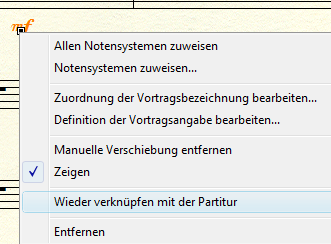
Merken Sie sich, dass Sie Vortragsbezeichnungen wieder mit ihrer Entsprechung in der Partitur verknüpfen können, wenn Sie ‘In allen Auszügen wieder verknüpfen’ aus dem Kontext-Menü anwählen.
Die Gruppe der Vortragsbezeichnungen ist nur eines von vielen Elementen, die auf diese Art und Weise bearbeitet werden können. Text, Wiederholungen, Artikulationszeichen, Akkorde und andere Zeichen verhalten sich genauso. Sehen Sie unter Verknüpfte Stimmenauszüge nach, um detaillierte Informationen zu erhalten.
Wenn die Partitur und die Stimmenauszüge nahezu vollendet sind, sollten Sie aufeinander folgende leere Takte in mehrtaktige Pausen wandeln.
- Wählen Sie ‘Mehrtaktige Pausen’ aus dem Menü ‘Bearbeiten’ und dann ‘Für Stimmenauszüge/Partitur erstellen’. Die Dialogbox ‘Partitur/Stimmenauszüge auswählen’ erscheint.

- Markieren Sie jeden Stimmenauszug, den Sie ändern wollen. Im Allgemeinen enthalten Partituren keine mehrtaktigen Pausen, also wählen wir alle Stimmenauszüge und nicht die Partitur an.
- Klicken Sie ‘Ok’. Finale ersetzt jetzt aufeinanderfolgende leere Takte durch mehrtaktige Pausen, entsprechend den von Ihnen gemachten Einstellungen im Menü ‘Dokument’ unter ’Dokument-Optionen/ Mehrtaktige Pausen’.
Nachdem Sie mehrtaktige Pausen erzeugt haben, möchten Sie sich vielleicht jeden Stimmenauszug anschauen, um das Takt- und Akkoladenlayout zu überprüfen. Wenn zum Beispiel ein Takt am Ende eines Stimmenauszugs eine ganze Zeile belegt, können Sie diesen Takt mit Hilfe des Anwahlwerkzeugs verschieben (wählen Sie den Takt an und drücken Sie die Aufwärts-Pfeiltaste Ihrer Tastatur).
Wenn die Stimmenauszüge fertig sind, müssen Sie diese nur noch ausdrucken. Wählen Sie ‘Drucken’ aus dem Menü ‘Datei’ und markieren Sie die Auszüge, die Sie drucken möchten. Sehen Sie unter Drucken verknüpfter Stimmenauszüge im Benutzerhandbuch nach, um weitere Details zu erhalten.